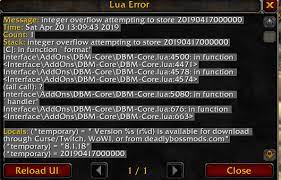Der LUA-Fehler wurde kürzlich von vielen Benutzern von World of Warcraft gemeldet. Sie stoßen auf den Fehler beim Booten des Spiels. Die Fehlermeldung besagt, dass einige der installierten Add-Ons nicht funktionieren. LUA im Lua-Fehler World of Warcraft ist eine Programmiersprache, die Community-Modder verwenden, um benutzerdefinierte Inhalte für WoW zu erstellen.
Bei der Untersuchung, was zu dem LUA-Fehler WoW führen könnte, haben wir festgestellt, dass es verschiedene Faktoren gibt, die für dieses Problem auf Ihrem Windows verantwortlich sind. Hier sind einige davon:
- Add-On- oder Schnittstellenfehler – was noch wichtiger ist, das Problem ist das Ergebnis einer beschädigten Add-On- oder Schnittstellendatei, die durch schlecht geschriebenen oder veralteten Code verursacht wird. Die Korrekturen in diesem Fall reichen vom Neuladen der Schnittstellendatei bis zum Aktualisieren der Modusversion auf die neuere.
- Beschädigte Add-On-Manager-Dateien – Wenn das einfache Neuladen in Ihrem Fall nicht funktioniert, sollten Sie es vorziehen, die Windows-Oberfläche vollständig zurückzusetzen, um alle beschädigten Add-On-Manager-Dateien zu löschen.
- Ramnant benutzerdefinierte Konsolenvariablen – Das Problem kann auftreten, wenn Sie das Spiel mit einigen Konsolenvariablen starten, die darauf abzielen, ein Add-On aufzunehmen, das auf Ihrem System nicht vorhanden ist. In diesem Fall müssen Sie die benutzerdefinierten Variablen löschen.
- Veraltete/nicht unterstützte Add-Ons – Das Add-On wird möglicherweise nicht mehr vom ursprünglichen Entwickler unterstützt. Sie sollten versuchen, das problematische Update zu deinstallieren oder zu deaktivieren.
Nachdem wir nun die Art des Problems und die Gründe für das Auftreten dieses Problems verstanden haben, sind wir in der Lage, die Lösung zu erörtern. Nachfolgend finden Sie verschiedene Korrekturen, die Sie versuchen sollten, um die Fehlerkorrektur zu erhalten:
Fixes für Lua-Fehler World of Warcraft
Lösung 1: Laden Sie die Schnittstelle neu
Viele Benutzer behaupten, dass das Problem auftritt, weil der Code einiger Add-Ons veraltet ist und nicht mehr mit dem Basisspiel installiert wird. In diesem Fall ist es hilfreich, die WoW-Benutzeroberfläche mithilfe der integrierten Spielkonsole neu zu laden. Um die Benutzeroberfläche von WoW neu zu laden, öffnen Sie die Chatbox, geben Sie den folgenden Befehl ein und drücken Sie die Eingabetaste:
/neu laden
Wichtiger Hinweis: Dieser Fix funktioniert möglicherweise nicht mit der neuesten WoW-Version, wenn der daran angehängte Befehl geschützt ist. Diese Methode funktioniert jedoch mit der Vanilla-Version von World of Warcraft.
Lösung 2: Setzen Sie die Benutzeroberfläche von WoW zurück
Wenn Sie weiterhin den Lua-Fehler World of Warcraft erhalten, setzen Sie die WoW-Oberfläche vollständig zurück. Dabei ist es wichtig, den Add-On-Manager, den Sie gerade verwenden, zu deinstallieren und die Add-On-Dateien zu löschen, die sich in den 3 WoW-Hauptverzeichnissen befinden. Befolgen Sie die nachstehenden Anweisungen, um den Schritt abzuschließen:
- Schließe WoW und den Launcher, mit dem du das Spiel startest,
- Drücken Sie als Nächstes Win+R, geben Sie appwiz.cpl ein und drücken Sie die Eingabetaste.
- Scrollen Sie im geöffneten Fenster nach unten, um den WoW-Addon-Manager zu finden, der üblicherweise Ajour, CurseBreaker, InstaWow, Wowup oder Overwolf ist.
- Klicken Sie mit der rechten Maustaste darauf und wählen Sie Deinstallieren,
- Befolgen Sie die Anweisungen auf dem Bildschirm, um die Deinstallation abzuschließen.
- Sobald Sie dies getan haben, starten Sie Ihr System neu und wenn das System wieder hochfährt, gehen Sie zu dem Ort, an dem Sie WoW installiert haben, was am häufigsten die folgenden sind:
C:Programmdateien /(x86)World of Warcraft
C:Programmdateien / World of Warcraft
C:Benutzer[Benutzername]PublicGames / World of Warcraft
- Klicken Sie im WoW-Ordner auf die Spielversion, die den Lua-Fehler World of Warcraft anzeigt.
- Benennen Sie die Ordner Cache, Interface und WTF wie folgt um:
Cache: Cache_Alt
Schnittstelle: Schnittstelle_Alt
WTF: WTF_Alt
- Starten Sie die App und prüfen Sie, ob das Problem dadurch behoben wird. Wenn diese Methode nicht funktioniert, können Sie zurückgehen und die Erweiterung _old entfernen und die alten Add-On-Dateien neu laden.
Lösung 3: Setzen Sie die WOW-Konsolenvariablen zurück
Wenn das Neuladen und Zurücksetzen der WOW-Oberfläche nicht funktioniert, sollten Sie alle derzeit verwendeten WOW-Konsolenvariablen zurücksetzen. Hier ist die Kurzanleitung, wie Sie dies tun können:
- Öffnen Sie das Chatbox-Menü im Spiel, geben Sie den folgenden Befehl ein und drücken Sie die Eingabetaste:
/Console Cvar_reset
/console cvar_default
- Ignorieren Sie den Berechtigungsfehler, den Sie erhalten,
- Lassen Sie den Vorgang abschließen und starten Sie das Gerät neu, wenn Sie fertig sind, und prüfen Sie, ob das Problem dadurch behoben wird.
Lösung 4: Deinstallieren Sie veraltete Add-Ons
Der Lua-Fehler World of Warcraft könnte auftreten, wenn Sie versuchen, ein Spiel mit einem veralteten Add-On zu starten, das nicht mehr mit der Spielversion kompatibel ist. Dies kommt sehr häufig vor, wenn das Kartografen-Add-on nicht mehr offiziell unterstützt wird. In diesem Fall sollten Sie das problematische Add-on deinstallieren.
Wenn Sie den Cartographer-Modus nicht verwenden und keine Ahnung haben, welche installierten Modi die Probleme verursachen, sollten Sie jedes Add-On einzeln deinstallieren, um herauszufinden, welches das Problem ist. Starten Sie danach Ihr Spiel neu und prüfen Sie, ob das Problem behoben ist.
Lösung 5: LUA-Fehlermeldung deaktivieren
Wenn keine der Methoden funktioniert, können Sie einen Befehl eingeben, damit die Fehlermeldung nicht jedes Mal angezeigt wird, wenn Sie WOW öffnen. Obwohl dies nicht die Lösung ist, nach der Sie suchen, können Sie verhindern, dass die lästigen Popups bei jedem Start erscheinen. Hier ist die Kurzanleitung:
- Öffnen Sie WoW und schließen Sie das Fehler-Popup auf dem Bildschirm.
- Öffnen Sie dann die Chatbox und geben Sie den folgenden Befehl ein und drücken Sie die Eingabetaste:
/console scriptErrors 0
- Starten Sie Ihr Gerät neu und Sie werden das Pop-up nicht mehr sehen.
- Sie können das Popup jederzeit mit dem Befehl /console scriptErrors 1 in der Konsole aktivieren.
Fazit
Das ist alles! Wir haben alle möglichen Korrekturen für den Lua-Fehler World of Warcraft bereitgestellt. Hoffentlich helfen Ihnen diese Methoden dabei, den Fehler zu beheben. Sie sollten einmal überprüfen, ob das Problem eine Systembeschädigung ist. Sie können Probleme im Zusammenhang mit Systembeschädigungen mit dem automatischen PC-Reparatur-Tool beseitigen. Hier ist der direkte Download-Link.